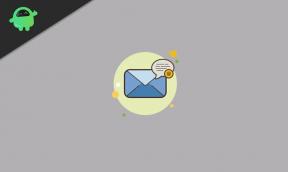Сеа оф Тхиевес Најбоља подешавања графике за 3050, 3060, 3070, 3080, 3090, 1060, 1070, 2060, 2080 и више
мисцеланеа / / September 08, 2022
Море лопова је једна од авантуристичких видео игара за више играча отвореног света која се фокусира на пирате где играчи могу доживите то пловећи бродом, борећи се, истражујући и пљачкајући све што је потребно за живот. Наслов је добио толико позитивних критика од 2020. за ПЦ верзију. У међувремену, новајлије и заинтересовани играчи траже Сеа оф Тхиевес Најбоља подешавања графике за 3050, 3060, 3070, 3080, 3090, 1060, 1070, 2060, 2080, и још.
Сада, ако сте такође играч Сеа оф Тхиевес за ПЦ верзију и желите да постигнете много углађеније искуство играња без губитка драстичног визуелног квалитета, можете у потпуности да пратите овај водич. Многи корисници рачунара ниже класе, па чак и рачунари средњег буџета, не добијају довољан број кадрова са стандардним Фулл-ХД квалитетом резолуције 1080п. То се углавном дешава када играчи не подесе правилно графичка подешавања у игри. Дакле, игра много заостаје.
Већина корисника Интелових процесора радије користи екстерну графичку картицу и сви знамо како
Нвидиа графичке картице су способне да испоруче графичку обраду. Дакле, почетници и корисници средњег буџета ЦПУ-а желе већи број фрејмова од 60 ФПС, али је потребно узети у обзир нешто нижи квалитет графике. Да бисте добили лакше искуство играња без губитка већег визуелног квалитета на рачунару, требало би да прођете кроз овај чланак у потпуности.
Садржај странице
-
Сеа оф Тхиевес Најбоља подешавања графике за 3050, 3060, 3070, 3080, 3090, 1060, 1070, 2060, 2080 и више
- 1. Проверите системске захтеве
- 2. Добијте минимално 60 ФПС са оптималним подешавањима графике
- 3. Онемогућите убрзање миша на Виндовс-у
- 4. Подешавања за Нвидиа Цонтрол Панел
- 5. Ажурирајте графичке драјвере
- 6. Пребаците се на наменски ГПУ
- 7. Проверите и поправите датотеке игара
- 8. Покушајте да онемогућите преклапајуће апликације
- 9. Ажурирајте Сеа оф Тхиевес
Сеа оф Тхиевес Најбоља подешавања графике за 3050, 3060, 3070, 3080, 3090, 1060, 1070, 2060, 2080 и више
Постоји неколико могућих разлога осим графичких подешавања у игри који могу смањити број фрејмова, као што је уско грло ЦПУ/ГПУ, недовољно РАМ-а, застарела графичка картица или некомпатибилне ДирецтКс функције са графичком картицом, застарела верзија игре, оштећена или недостаје игра датотеке итд. Ако користите јефтин рачунар или рачунар почетног нивоа са почетним Нвидиа ГПУ-ом (ГеФорце ГТ или ГТКС серија), онда можете добити до 60 ФПС у просеку.
Али очигледно је да ћете морати да прилагодите подешавања графике у игри и да жртвујете неколико визуелних детаља. Док ако користите рачунар средњег буџета са Нвидиа РТКС 20 или хигх-енд 30 серијом ГПУ-а, требало би да добијете више од 100 ФПС, а да не радите толико. Ипак, пружили смо вам најбоља могућа подешавања графике за све што на крају може да пружи побољшани број ФПС-а у свим сценаријима. Дакле, без даљег одлагања, пређимо на решења у наставку.
Огласи
1. Проверите системске захтеве
Пре него што пређете на било која друга решења или подешавања подешавања, требало би да се уверите да је спецификација вашег рачунара довољно компатибилна или не. У наставку смо споменули системске захтеве које можете погледати.
Минимум:
- ОС: Виндовс 7/Виста/КСП
- процесор: Интел Цоре 2 Дуо Е6600 или АМД Пхеном Кс3 8750 процесор или бољи
- Меморија: 2 ГБ РАМ-а
- Графика: Видео картица мора да има 256 МБ или више и треба да буде компатибилна са ДирецтКс 9 са подршком за Пикел Схадер 3.0
- ДирецтКс: Верзија 9.0ц
- Складиште: 15 ГБ доступног простора
Препоручено:
- ОС: Виндовс 10
- процесор: Интел и5 4690 на 3,5 ГХз или АМД ФКС-8150 на 3,6 ГХз
- Меморија: 8 ГБ РАМ-а
- Графика: Нвидиа ГеФорце ГТКС 770 или АМД Радеон Р9 380к
- ДирецтКс: Верзија 11
- Складиште: 50 ГБ доступног простора
екстремно:
Огласи
- ОС: Виндовс 10 (ажурирање од 1607. годишњице)
- процесор: Интел Цоре и7-4790 / АМД Ризен 5 1600
- Меморија: 16 ГБ РАМ-а
- Графика: Нвидиа ГеФорце ГТКС 1080 Ти / АМД Радеон РКС Вега 64
- ДирецтКс: Верзија 11
- ВРАМ: 8 ГБ
- Складиште: 60 ГБ доступног простора
2. Добијте минимално 60 ФПС са оптималним подешавањима графике
Ако користите застарелу или јефтину ПЦ конфигурацију, подешавање графичких подешавања у игрици Сеа оф Тхиевес може вам помоћи да постигнете повећан број ФПС-а.
- Подразумевани избор квалитета – Прилагођено
- Детаљи сенке – ретки или митски
- Детаљи модела – ретки или митски
- Детаљи текстуре – ретки или митски
- Детаљи о води - ретки или митски
- Детаљи осветљења – ретки или митски
- Квалитет ефекта честица – Проклет
- Резолуција честица – Проклета
- Граница резолуције – 1920×1080 (скалирање 85%-90%)
- Режим приказа – преко целог екрана
- В-Синц – Искључено
- Закључавање брзине кадрова – искључено
- Бројачи перформанси – Искључено
- Пуферовање – дупло
- Скалирање резолуције – 100
3. Онемогућите убрзање миша на Виндовс-у
Да будемо прецизни, функција убрзања миша у основи побољшава кретање или кретање курсора/показивача миша на екрану. Тако да нећете осетити било какво кашњење или подрхтавање док померате показивач миша на екрану овде и тамо. Онемогућавањем опције убрзања миша на систему, моћи ћете да смањите замућење покрета или подрхтавање кретања показивача миша током играња што такође може помоћи у смањењу у игри муца. Да то уради:
- Кликните на Виндовс лого на траци задатака.
- Тип подешавања миша у траци за претрагу менија Старт.
- Кликните на Промените подешавања миша > Кликните на Додатне опције миша.
- Сада, изаберите Опције показивача таб.
- Обавезно Опозовите избор тхе Побољшај прецизност показивача кутија.
- Кликните на Применити и онда У реду да сачувате промене.
4. Подешавања за Нвидиа Цонтрол Панел
Можете да пређете на апликацију Нвидиа Цонтрол Панел и покушате да извршите следећа подешавања како бисте били сигурни да ће ваша игра радити мало боље без кидања екрана.
Огласи
- В-Синц (вертикална синхронизација) – ИСКЉУЧЕНО
- Троструко баферовање – УКЉУЧЕНО
- Максималан број унапред рендерованих кадрова – 1
5. Ажурирајте графичке драјвере
Требало би да покушате да проверите ажурирање графичког драјвера на вашем Виндовс рачунару и да инсталирате најновију верзију како бисте били сигурни да на вашем крају нема ажурирања. Застарели или недостајући управљачки програми за графику могу да изазову проблеме са програмима који интензивно функционишу са графиком. Да то уради:
- Десни клик на Старт Мену да се отвори Мени за брзи приступ.
- Кликните на Менаџер уређаја са листе да бисте отворили интерфејс.
- Сада, мораћете дупли клик на Адаптери за екран да га прошири.

- Онда десни клик на назив наменске графичке картице коју користите да бисте отворили контекстни мени.
- Затим кликните на Ажурирати драјвер > Изаберите Аутоматски тражи драјвере.
- Систем ће аутоматски проверити доступност ажурирања.
- Ако је ажурирање доступно, аутоматски ће преузети и инсталирати најновију верзију.
- Када завршите, обавезно поново покрените рачунар да бисте применили промене.
Ако не можете да пронађете ажурирања на чекању, само идите на званичну веб локацију Нвидиа веб локације у наставку и ручно потражите најновије ажурирање. Ако је доступна нова верзија за графичку картицу, само преузмите драјвер и инсталирајте га на рачунар. Можете да пређете на везу испод да бисте то урадили:
- Нвидиа ГПУ
6. Пребаците се на наменски ГПУ
Понекад игра може да ради са интегрисаном ХД графиком на рачунару који долази са процесорима за обављање минималних графичких задатака. Али ако користите екстерну Нвидиа графичку картицу, обавезно пребаците игру Сеа оф Тхиевес на наменски ГПУ пратећи кораке у наставку.
- Десни клик на екрану радне површине да бисте отворили контекстни мени.
- Сада, кликните на Нвидиа контролна табла да га отворим.
- Пређите на 3Д подешавања > Изабери Управљајте 3Д поставкама.
- Отвори Програм Сеттингс таб > Изабери Море лопова из падајућег менија.
- Затим изаберите преферирани графички процесор за овај програмиз другог падајућег менија.
- Коначно, ваш Нвидиа ГПУ би требало да се прикаже као Нвидиа процесор високих перформанси.
- Сачувајте промене и поново покрените рачунар.
7. Проверите и поправите датотеке игара
Велике су шансе да на неки начин датотеке ваше игре недостају или су оштећене на рачунару, што је на крају у сукобу са правилном функционисањем игре. Можда нећете добијати грешке или поруке упозорења због чега нећете разумети шта се дешава. Боље је извршити поправку датотека игара на рачунару. Урадити тако:
- Покрените Стеам клијент > Кликните на Библиотека.
- Десни клик на Море лопова са листе инсталираних игара.
- Сада, кликните на Својства > Иди на Локалне датотеке.
Реклама

- Кликните на Проверите интегритет датотека игре.
- Мораћете да сачекате процес док се не заврши.
- Када завршите, само поново покрените рачунар.
8. Покушајте да онемогућите преклапајуће апликације
Понекад неколико апликација може доћи са додатном апликацијом за преклапање која у основи много помаже стримовима или играчима. Међутим, ове апликације за преклапање могу на крају бити у сукобу са датотекама игре како би се несметано одвијале и могу изазвати неколико проблема као што су пад ФПС-а, проблеми са црним екраном, заостајање, кварови итд. Требало би да покушате ручно да онемогућите преклапајуће апликације пре него што поново покренете игру да бисте проверили да ли игра ради са већим ФПС или не. Урадити тако:
Онемогући Дисцорд Оверлаи:
- Покрените Дисцорд апликација > Кликните на икона зупчаника на дну.
- Изаберите Оверлаи испод Подешавања апликације > Укључити тхе Омогући преклапање у игри.
- Кликните на Игре таб > Изабери Море лопова.
- коначно, Искључи тхе Омогући преклапање у игри искључи.
- Обавезно поново покрените рачунар да бисте применили промене.
Онемогућите Ксбок Гаме Бар:
- притисните Виндовс + И кључеве за отварање Виндовс подешавања.
- Кликните на Гаминг > Иди на Гаме Бар > Искључи Снимите клипове игара, снимке екрана и емитовање користећи траку за игре опција.
Онемогућите Нвидиа ГеФорце Екпериенце Оверлаи:
- Покрените Нвидиа ГеФорце Екпериенце апликација > Пређите на Подешавања.
- Кликните на Генерал картица > Онемогући тхе Преклапање у игри опција.
- На крају, поново покрените рачунар да бисте применили промене и поново покрените игру.
Онемогући Стеам Оверлаи:
- Отвори Стеам клијент на рачунару > Кликните на Библиотека.
- Десни клик на Море лопова са левог окна > Изабери Својства.
- Сада, кликните на Генерал > Искључи тхе „Омогући Стеам Оверлаи док је у игри“ опција.
Постоје неке друге апликације за прекривање које вам могу изазвати проблеме као што су МСИ Афтербурнер, Риватунер, РГБ софтвер итд. Требало би и њих да искључите.
9. Ажурирајте Сеа оф Тхиевес
Углавном застарела верзија закрпе за игру може изазвати више потенцијалних проблема са игром, као и лакшим играњем. Требало би да инсталирате најновије ажурирање како бисте игру учинили компатибилном са мање грешака. Да то уради:
- Отвори Стеам клијент > Иди на Библиотека.
- Кликните на Море лопова са листе инсталираних игара у левом окну.
- Сада ће клијент аутоматски тражити доступно ажурирање.
- Ако је доступно ажурирање, видећете ажурирање опција.
- Само кликните на њега и сачекајте неколико минута док се ажурирање игре не заврши. [Зависи од складишног простора и интернет конекције]
- Када завршите, обавезно затворите Стеам клијент.
- На крају, поново покрените рачунар да бисте применили промене
Бонус: Ако не желите да се петљате са поставкама графике у игри, можете отворити Нвидиа ГеФорце Екпериенце апликација. Затим кликните на Оптимизира да бисте одмах добили оптимизована подешавања Сеа оф Тхиевес без ручног подешавања графичких опција.
То је то, момци. Претпостављамо да вам је овај водич био од помоћи. За додатна питања, можете коментарисати испод.